平时我们在编辑word文档的时候,经常会遇到将文档中的某一个文字或者是数字替换成别的内容,那word怎么批量替换文字?下面小编给大家介绍word设置批量替换文字教程,一起来看看吧
平时我们在编辑word文档的时候,经常会遇到将文档中的某一个文字或者是数字替换成别的内容,那word怎么批量替换文字?下面小编给大家介绍word设置批量替换文字教程,一起来看看吧~
word怎么批量替换文字?word设置批量替换文字教程
1、打开word文档编辑页面,同时按住Ctrl+F键进入查找和替换页面,点击【替换】。
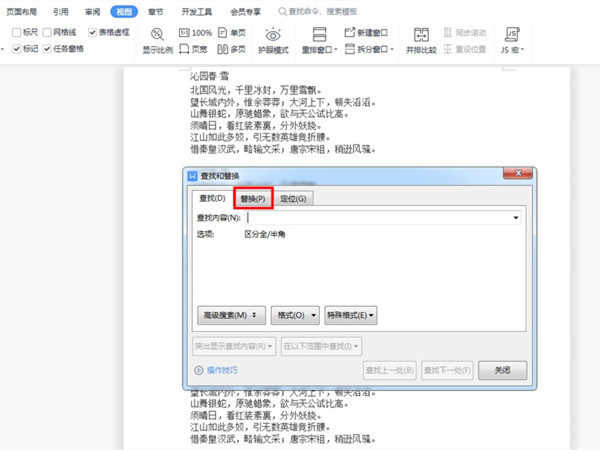
2、选择需要被替换的文本,输入替换文本,点击【全部替换】即可。
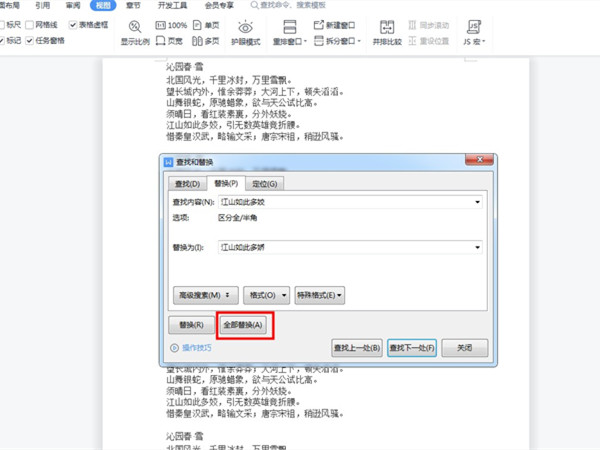
以上这篇文章就是word设置批量替换文字教程,更多精彩教程请关注自由互联!
